Lucrul în reţele wireless, Român ă – HP DeskJet 3700 User Manual
Page 70
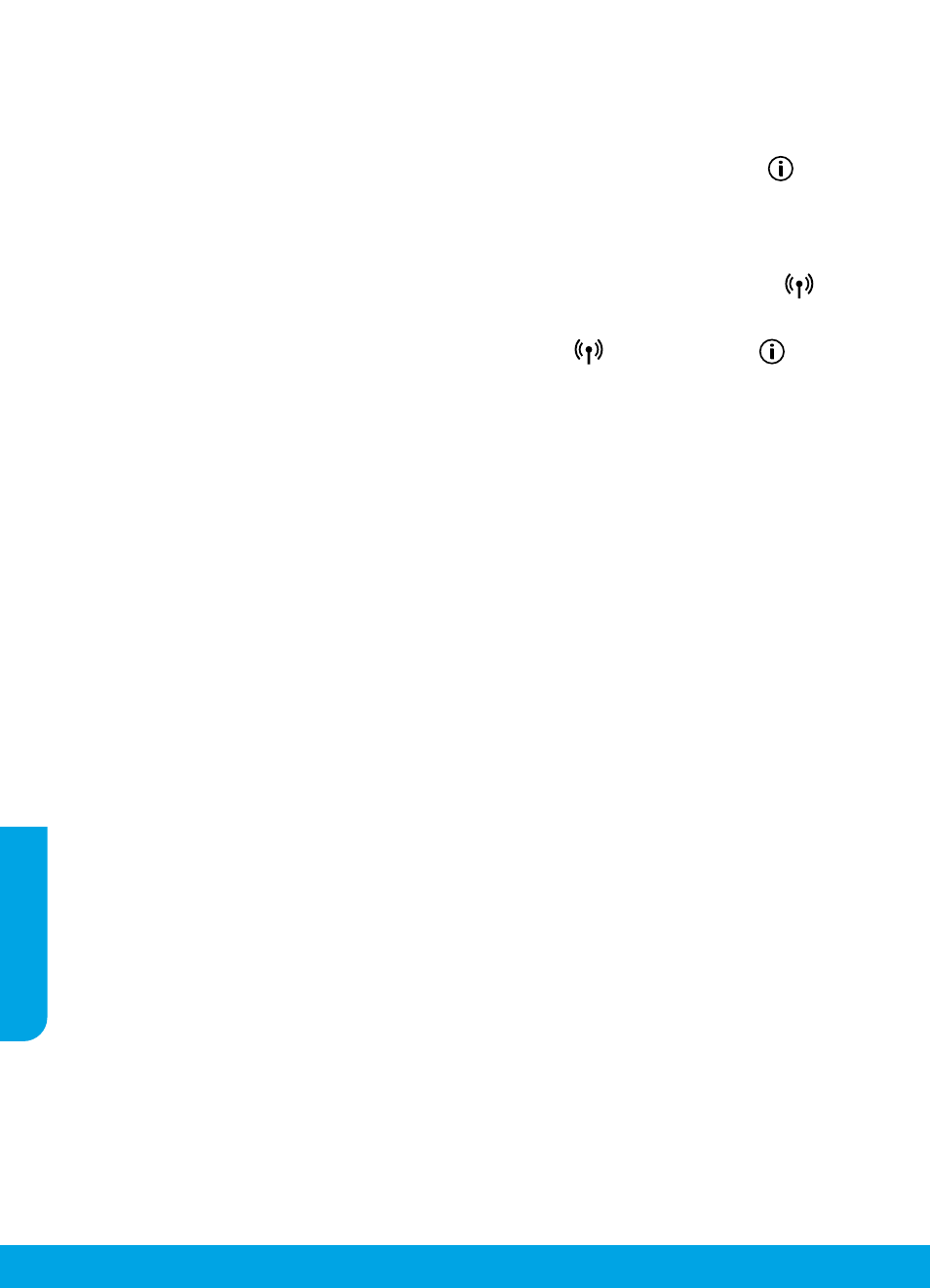
70
Lucrul în reţele wireless
Puteţi să conectaţi imprimanta la o reţea wireless în timpul instalării software-ului de imprimantă.
Notă: În timpul instalării software-ului, este posibil să fie necesar un cablu USB pentru conectarea temporară între imprimantă şi
computer. Nu conectaţi cablul USB decât atunci când software-ul imprimantei vă solicită acest lucru.
Sfat: Pentru a imprima un ghid de pornire rapidă referitor la conexiunea wireless, apăsaţi butonul Informaţii (
) timp de trei
secunde.
În cazul în care conectarea imprimantei la reţea nu a reuşit
1. Verificaţi dacă reţeaua wireless este activată la imprimantă
La panoul de control al imprimantei, dacă indicatorul luminos Wireless este stins, apăsaţi butonul Wireless (
) pentru a
activa capabilităţile wireless ale imprimantei.
2. Verificaţi dacă imprimanta este conectată la reţea
a. La panoul de control al imprimantei, apăsaţi simultan butonul Wireless (
) şi butonul Informaţii (
), pentru a
imprima paginile rapoartelor de configurare a reţelei şi de testare a reţelei wireless.
b. Verificaţi partea superioară a raportului de testare a reţelei wireless pentru a vedea dacă au apărut erori în timpul testului.
– Consultaţi secţiunea DIAGNOSTICS RESULTS (REZULTATE DIAGNOSTICARE) pentru toate testele efectuate, pentru a
vedea dacă imprimanta a trecut sau nu testele.
– Din secţiunea CURRENT CONFIGURATION (CONFIGURAŢIE CURENTĂ), aflaţi numele reţelei (SSID) la care este conectată
imprimanta. Asiguraţi-vă că imprimanta este conectată la aceeaşi reţea ca şi computerul.
Notă: În cazul în care computerul este conectat la o reţea VPN (Virtual Private Network), deconectaţi-l temporar de la reţeaua
VPN înainte de a continua cu instalarea. După instalare, va trebui să deconectaţi reţeaua VPN, pentru a accesa imprimanta în
reţeaua de acasă.
3. Asiguraţi-vă că software-ul de securitate nu blochează comunicaţia în reţea
Software-ul de securitate, precum paravanul de protecţie, poate să blocheze comunicaţia dintre computer şi imprimantă
atunci când instalarea se efectuează printr-o reţea. Dacă imprimanta nu poate fi găsită, dezactivaţi temporar paravanul de
protecţie şi verificaţi dacă problema dispare. Pentru mai mult ajutor şi mai multe sfaturi privind software-ul de securitate,
mergeţi l.
4. Reporniţi componentele reţelei wireless
Opriţi ruterul şi imprimanta, apoi porniţi-le din nou în această ordine: mai întâi ruterul, apoi imprimanta. Uneori, oprirea
şi repornirea dispozitivelor ajută la rezolvarea problemelor de comunicaţie în reţea. Dacă tot nu puteţi să vă conectaţi,
opriţi ruterul, imprimanta şi computerul, apoi porniţi-le din nou în această ordine: mai întâi ruterul, apoi imprimanta, apoi
computerul.
Tot întâmpinaţi probleme? Vizitaţi Centrul de imprimare wireless HP (). Acest site Web conţine
cele mai complete informaţii actualizate referitoare la imprimarea wireless, precum şi informaţii care vă ajută să pregătiţi reţeaua
wireless, să rezolvaţi problemele când conectaţi imprimanta la reţeaua wireless şi să rezolvaţi problemele legate de software-ul
de securitate.
Notă: Dacă utilizaţi un computer pe care este instalat Windows, puteţi să utilizaţi instrumentul Print and Scan Doctor, care vă poate
ajuta să rezolvaţi multe probleme legate de imprimantă. Pentru a descărca acest instrument, vizitaţi.
Dacă doriţi să imprimaţi de la smartphone sau de la tabletă
Puteţi să utilizaţi imprimanta pentru a imprima documente şi fotografii direct de la dispozitivele mobile.
• iOS: Utilizaţi opţiunea de imprimare din meniul Share (Partajare). Nu este necesară nicio configurare. Aplicaţia iOS AirPrint este
preinstalată.
• Android: Descărcaţi şi activaţi plugin-ul HP Print Service (acceptat de majoritatea dispozitivelor cu Android) de pe Google Play
Store.
De asemenea, puteţi să utilizaţi aplicaţia HP All-in-One Printer Remote pentru a seta şi a utiliza imprimanta HP pentru scanarea,
imprimarea şi partajarea documentelor. Instalaţi-o din magazinul de aplicaţii pentru dispozitivul mobil.
Pentru ajutor în legătură cu activarea imprimării mobile, vizitaţi site-ul Web de imprimare mobilă HP
Dacă nu este disponibilă o versiune locală a acestui site Web pentru ţara/regiunea sau limba dumneavoastră, puteţi fi direcţionat la
site-ul Web de imprimare mobilă HP din altă ţară/regiune sau în altă limbă.
Român
ă